¿Cómo encontrar su URL de inicio de sesión de WordPress y hacerla segura?
Publicado: 2021-02-08WordPress es un CMS (Sistema de gestión de contenido) multipropósito y popular que impulsa más del 38.4% de todos los sitios web. Ofrece posibilidades ilimitadas para crear, editar y mostrar su sitio. Sin embargo, si no puede encontrar la URL de inicio de sesión, su sitio no irá a ninguna parte.
La URL de inicio de sesión de WordPress es su puerta que lo lleva al panel de administración del sitio. Cada sitio tiene su propia URL de inicio de sesión. Generalmente, la URL de inicio de sesión depende de su configuración de WordPress. Es decir, si instaló WordPress en un subdirectorio, el CMS usa una URL diferente por defecto.
Así que aquí está cómo encontrar su URL de inicio de sesión de WordPress. Más adelante en el artículo, también aprenderá cómo hacerlo seguro.
Tabla de contenido
- Página de inicio de sesión de WordPress
- ¿Cómo encontrar la URL de inicio de sesión de WordPress?
- Método 1: URL de inicio de sesión predeterminada en WordPress
- Método 2: URL de inicio de sesión de subdirectorio en WordPress
- Método 3: URL de inicio de sesión de subdominio en WordPress
- Método 4: URL de inicio de sesión personalizada en WordPress
- ¿Cómo cambiar la URL de inicio de sesión de WordPress?
- 1. Cambiar la URL de inicio de sesión de WordPress usando un complemento.
- 2. Modificación del archivo .htaccess de su sitio
- ¿Cómo asegurar la URL de inicio de sesión de WordPress?
- ¿Cómo recordar su página de inicio de sesión de WordPress?
- 1. Agregar enlace URL a los menús
- 2. Agregar enlace URL a Meta Widget
- ¿Cómo omitir la página de inicio de sesión de WordPress?
- ¿Qué hacer si olvida la contraseña de inicio de sesión de WordPress?
- Preguntas frecuentes (Preguntas frecuentes)
- P. ¿Cómo oculto mi página de inicio de sesión en WordPress?
- P. ¿Cómo puede encontrar su inicio de sesión de administrador de WordPress?
- Terminando
Página de inicio de sesión de WordPress
Antes de acceder a su panel de control de WordPress, debe pasar su página de inicio de sesión de WordPress.
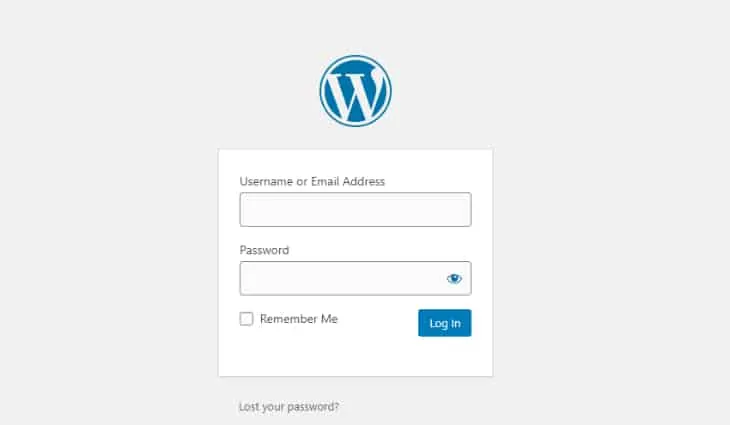
Primero, escriba su nombre de usuario/dirección de correo electrónico y contraseña en la página de inicio de sesión. Esto lo llevará a su tablero, donde puede editar su sitio.
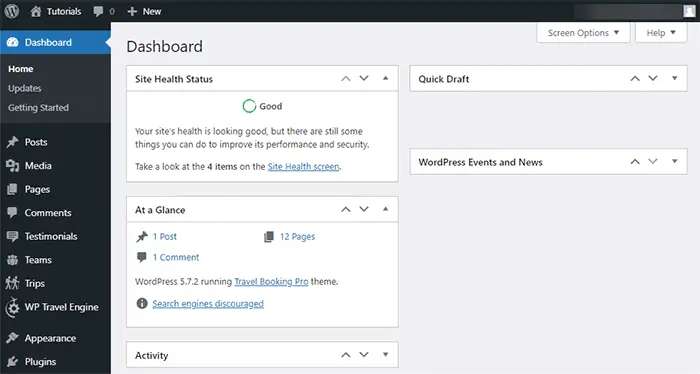
La página de inicio de sesión de WordPress es simple y directa por defecto. Sin embargo, necesita la URL para acceder a la página de inicio de sesión en primer lugar.
Lo aprenderá en la siguiente sección:
¿Cómo encontrar la URL de inicio de sesión de WordPress?
Encontrar su URL de inicio de sesión de WordPress es fácil. En la mayoría de los casos, su URL depende de cómo instale WordPress inicialmente.
Aquí hay cuatro métodos fáciles para encontrar su URL de inicio de sesión de WordPress:
Método 1: URL de inicio de sesión predeterminada en WordPress
Por lo general, puede encontrar la página de inicio de sesión agregando /admin/ o /login/ al final de la URL de su sitio en una instalación clásica de WordPress. Por ejemplo:
- www.nombredesusitioweb.com/login/
- www.nombredesusitioweb.com/admin/
Si las dos estructuras de URL anteriores no funcionan, pruebe www.yourwebsitename.com/wp-login.php .
Recuerde reemplazar 'el nombre de su sitio web' con su nombre de dominio real.
La última estructura es la URL correcta para su sitio cuando se habla técnicamente. La mayoría de los servidores web configuran la redirección /login/ para usted.
Nota : este método no funcionará si instala WordPress en un subdominio o un subdirectorio. En tal caso, siga el siguiente plan.
Método 2: URL de inicio de sesión de subdirectorio en WordPress
Suponga que instaló su WordPress en un directorio raíz o en un subdirectorio como /WordPress/. En ese caso, puede acceder al inicio de sesión utilizando cualquiera de las siguientes estructuras de URL:
- www.nombredesusitioweb.com/wordpress/login/
- www.nombredesusitioweb.com/wordpress/admin/
- www.tunombredelsitioweb.com/wordpress/wp-login.php
Nota : /wordpress/ en los ejemplos anteriores son solo un marcador de posición (la carpeta donde instaló su WordPress). Cuando instala WordPress en un subdirectorio, puede optar por crear una carpeta. Use ese nombre de carpeta en la URL.
Método 3: URL de inicio de sesión de subdominio en WordPress
Si usa un subdominio, puede usar cualquiera de las siguientes estructuras de URL para acceder a su página de inicio de sesión de WordPress:
- subdominio.nombredesusitioweb.com/login/
- subdominio.nombredesusitioweb.com/admin/
- subdominio.nombredesusitioweb.com/wp-login.php
Cualquiera de estas tres estructuras debería darle acceso al tablero. Escriba su nombre de usuario y contraseña para acceder al área de administración de su WordPress. Puede acceder directamente al área de administración utilizando las siguientes estructuras de URL:
- www.nombredesusitioweb.com/admin/
- www.nombredesusitioweb.com/wp-admin/
Estas estructuras de URL primero verificarán si ya inició sesión y si su sesión aún se está ejecutando. Si ambas condiciones son ciertas, la URL lo llevará directamente a su panel de control de WordPress.
Sin embargo, si su sesión ha expirado, la URL lo dirigirá a la página de inicio de sesión para ingresar el nombre de usuario y la contraseña.
Método 4: URL de inicio de sesión personalizada en WordPress
Algunos sitios de WordPress usan una URL de inicio de sesión personalizada para mayor seguridad. Al evitar la URL de inicio de sesión predeterminada, puede proteger su sitio de actividades maliciosas por parte de piratas informáticos. Algunos servidores web configuran URL de inicio de sesión personalizadas para los nuevos usuarios. Debe tener su correo electrónico vinculado a su página de inicio de sesión.
Muchos proveedores ofrecen una opción de inicio de sesión con un solo clic. Puede acceder a su tablero usando esa opción. Una vez que obtenga acceso a su tablero, puede cambiar la URL de inicio de sesión.
Discutiremos el cambio de la URL de inicio de sesión en detalle en la siguiente sección.
¿Cómo cambiar la URL de inicio de sesión de WordPress?
Como se mencionó anteriormente, cambiar la URL de inicio de sesión de WordPress mejora la seguridad de su sitio. Si bien el uso de una contraseña segura es una forma de fortalecer la seguridad, cambiar la URL de inicio de sesión es un paso más adelante.
Puede continuar con cualquiera de los siguientes métodos para cambiar su URL de inicio de sesión de WordPress:
1. Cambiar la URL de inicio de sesión de WordPress usando un complemento.
Recomendamos usar el complemento WPS Hide Login para cambiar su URL de inicio de sesión de WordPress. Más de 400k usuarios usan activamente este complemento. Además, es un complemento liviano que no manipula los archivos principales.
Estos son los pasos para cambiar su URL de inicio de sesión de WordPress usando el complemento "WPS Hide Login":
- Inicie sesión en su panel de WordPress.
- Desplácese hacia abajo hasta 'Complementos' en el panel lateral izquierdo.
- Haga clic en ' Agregar nuevo. '
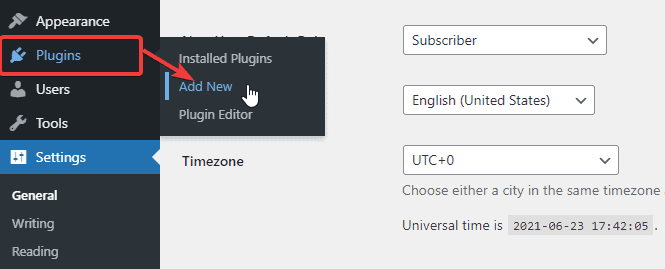
- Busque 'WPS Hide Login' en el cuadro de búsqueda.
- Instalar y activar el complemento.
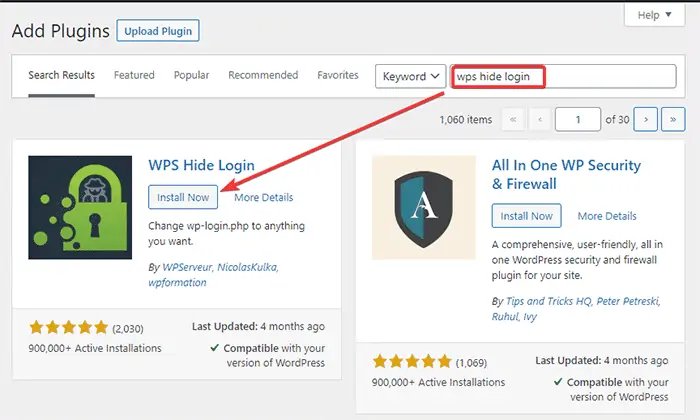
- Desplácese hacia abajo en el panel lateral izquierdo y busque ' Configuración. '
- Haga clic en la opción 'WPS Hide Login' de la lista.
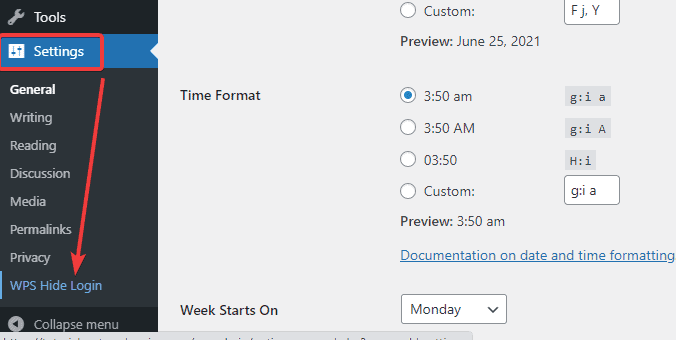
- Escriba su nueva URL de inicio de sesión y URL de redirección en los campos 'URL de inicio de sesión' y ' URL de redirección ', respectivamente.
- Haga clic en el botón 'Guardar cambios' en la parte inferior de la página después de escribir su nueva URL de inicio de sesión.
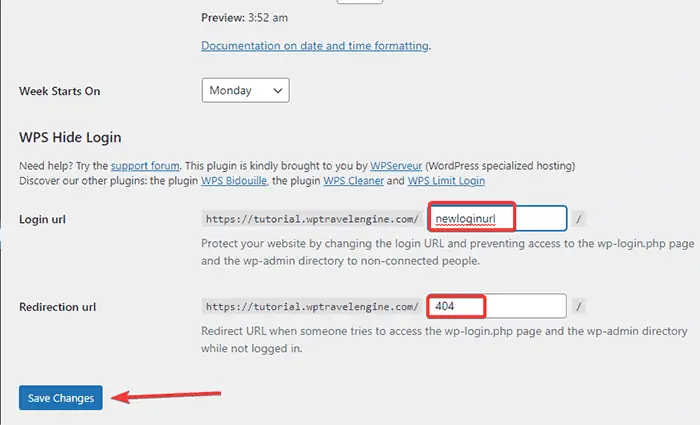
Nota: Una vez que guarde los cambios, su nueva URL de inicio de sesión de WordPress se hará efectiva. Por lo tanto, su URL anterior ya no funciona. Agregar un marcador a su nueva URL es un consejo inteligente aquí.

2. Modificación del archivo .htaccess de su sitio
Modificar el archivo .htaccess de su sitio web es otra forma técnica de cambiar su URL de inicio de sesión. El archivo .htaccess configura las reglas del sistema y establece la configuración de todo el sistema. El archivo puede cambiar su página de inicio de sesión de dos maneras definidas:
- Proteger con contraseña la página de inicio de sesión para que el usuario tenga que ingresar la contraseña antes de acceder a la página de inicio de sesión.
- Proporcionar acceso a su página de inicio de sesión con una lista de direcciones IP de confianza.
¿Cómo asegurar la URL de inicio de sesión de WordPress?
Puede usar el complemento WPS Hide Login o editar el archivo .htaccess del sitio para mejorar la seguridad de su URL de inicio de sesión de WordPress. Hemos mencionado los detalles en la sección anterior. Existe una tercera forma de mejorar aún más su seguridad. Puede limitar los intentos de inicio de sesión en su URL de inicio de sesión.
Recomendamos usar el complemento Limitar intentos de inicio de sesión recargados. Así es como se usa este complemento:
- Ve a tu panel de WordPress.
- Busque ' Complementos ' y haga clic en ' Agregar nuevo'. '
- Busque " Limitar intentos de inicio de sesión recargados " en el cuadro de búsqueda.
- Instalar y activar el complemento.
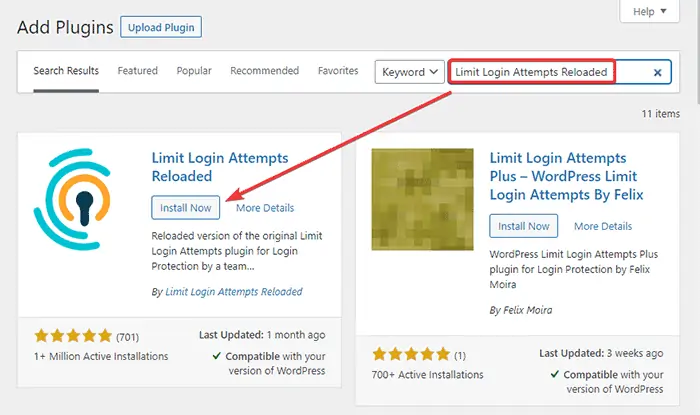
- Vaya a 'Configuración' en su tablero y haga clic en 'Limitar intentos de inicio de sesión'. '
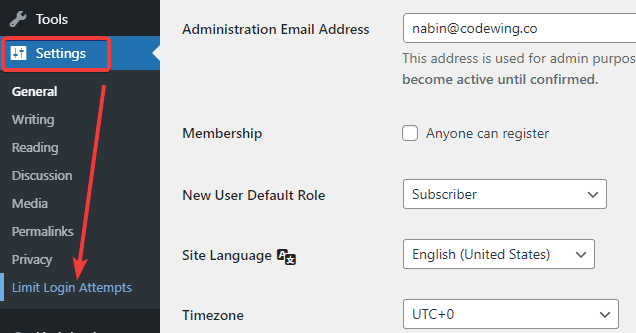
- Haga clic en la pestaña 'Configuración' en la parte superior de la página.
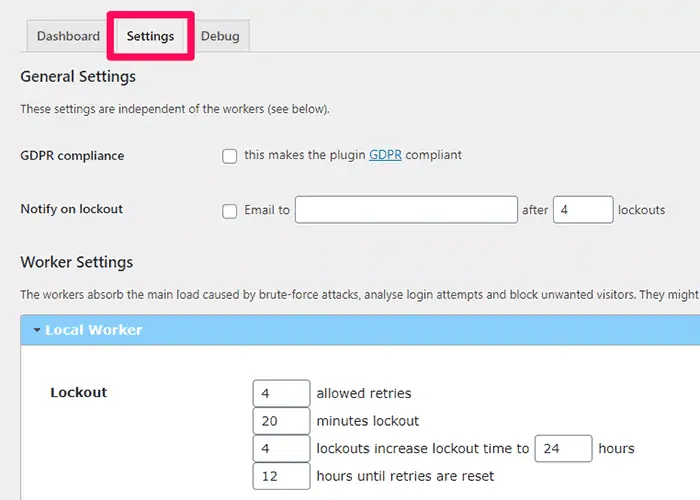
- Verá la siguiente pantalla.
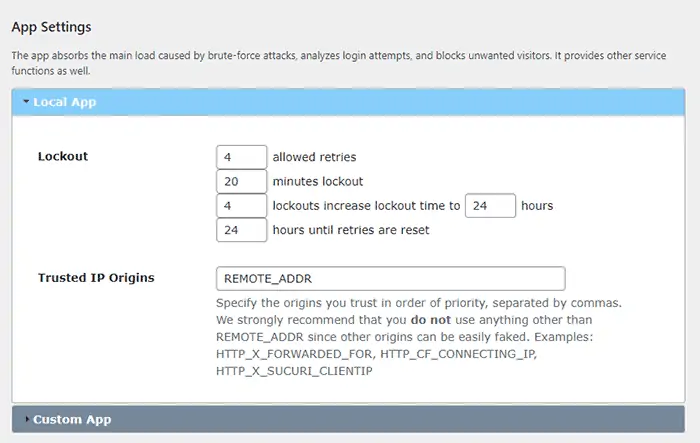
Las opciones en esta pantalla son sencillas. Esto es lo que significan:
- Reintentos permitidos: es la cantidad de intentos que puede hacer una dirección IP antes de que el complemento los bloquee. Establezca el número en cualquier lugar entre cuatro y seis. Esto permite que los usuarios reales accedan a la página de inicio de sesión incluso cuando cometen errores. Después de todo, los errores al ingresar contraseñas son comunes.
- Minutos de bloqueo: Es el período de bloqueo de la dirección IP. Establezca el número entre 20 y 30 minutos. No lo configure en "para siempre" porque bloqueará a los usuarios reales que cometen errores.
- Aumento de los bloqueos: si una dirección IP se bloquea varias veces, el complemento extiende el tiempo de bloqueo de la dirección IP. Puede asignar la cantidad de veces que se debe bloquear una IP antes de extender el bloqueo a un tiempo en particular.
- Horas hasta reintentos: el tiempo restante hasta que el complemento restablece la configuración y permite que la dirección IP vuelva a intentarlo.
- El complemento también le muestra ' Bloqueos totales '. Este es el número de direcciones IP desconocidas que intentaron entrar.
- También puede administrar reglas permitidas y reglas denegadas. Guarde los cambios una vez que haya terminado.
¿Cómo recordar su página de inicio de sesión de WordPress?
Suponga que le resulta problemático recordar su página de inicio de sesión de WordPress. En ese caso, recomendamos agregar un marcador de la URL en su navegador. WordPress también le permite agregar su enlace de inicio de sesión a la barra lateral, pie de página o menú de su sitio.
1. Agregar enlace URL a los menús
Siga los pasos a continuación para agregar su enlace URL de WordPress a los menús de su sitio:
- Inicie sesión en su panel de WordPress.
- Busque "Apariencia" en la barra lateral izquierda del tablero.
- Haga clic en ' Menús. '
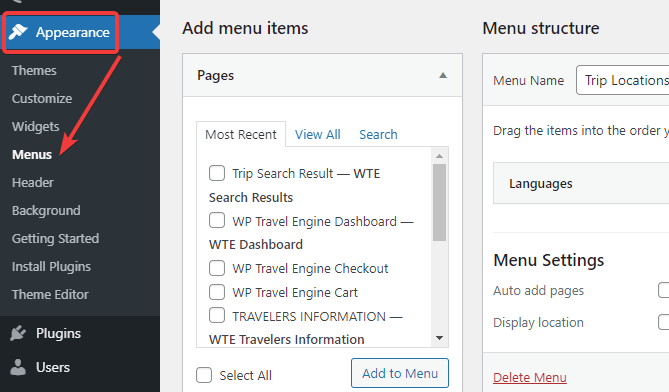
- Haga clic en la sección 'Enlaces personalizados' . Escriba la URL de su página de inicio de sesión y el texto del enlace en los campos respectivos.
- Ahora haga clic en el botón ' Agregar al menú' .
- Haga clic en el botón ' Guardar menú' en la esquina superior derecha de la página.
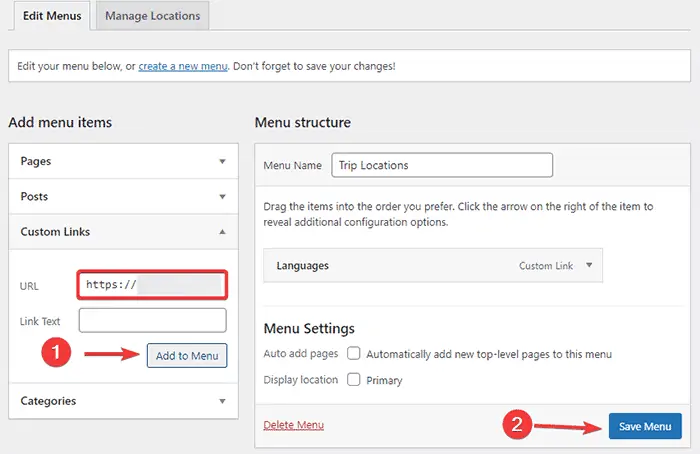
2. Agregar enlace URL a Meta Widget
También puede agregar su enlace URL de WordPress a su meta widget. Así es como lo puntúas:
- Inicie sesión en su panel de WordPress.
- Ve a ' Apariencia ' y haz clic en ' Widgets'. '
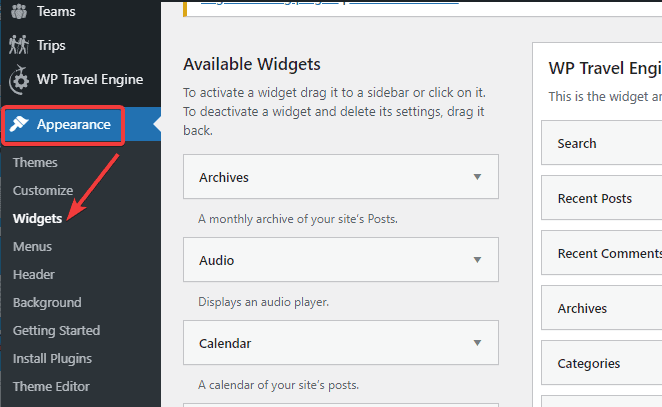
- Haga clic en la opción 'Meta' .
- Puede agregar su enlace URL aquí y guardar los cambios.
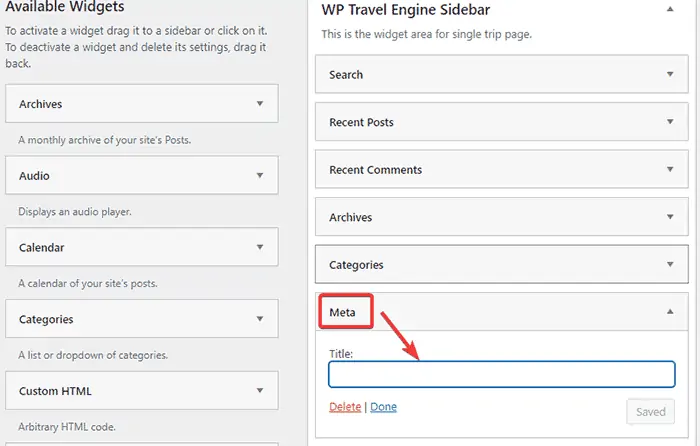
- Puede agregar el enlace a su barra lateral, pie de página o cualquier otra área de su tema.
¿Cómo omitir la página de inicio de sesión de WordPress?
También hay una manera de omitir su página de inicio de sesión de WordPress. En su página de inicio de sesión, puede ver una casilla de verificación con la etiqueta " Recordarme" . Si marca esa casilla, WordPress lo llevará directamente al área de administración sin sus credenciales de inicio de sesión durante los próximos 14 días o de acuerdo con la configuración de cookies de su navegador.
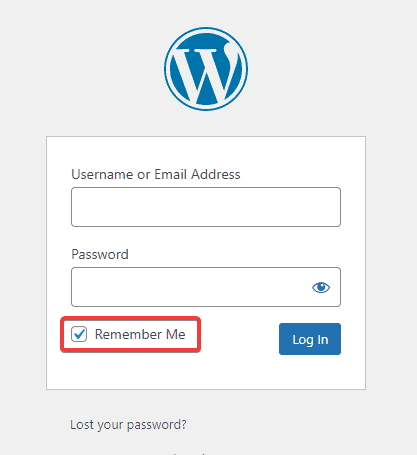
¿Qué hacer si olvida la contraseña de inicio de sesión de WordPress?
Hay muchas maneras de recuperar su contraseña de inicio de sesión de WordPress si la olvida. Los métodos comunes para restablecer su contraseña de inicio de sesión de WordPress son:
- Restablecer la contraseña directamente desde la pantalla de inicio de sesión.
- Cambiar la contraseña usando phpMyAdmin.
- Cambio de contraseña mediante FTP.
- Cambiar la contraseña en cPanel.
- Uso del script de restablecimiento de contraseña de emergencia.
Vea cómo cambiar/restablecer la contraseña de su cuenta de WordPress. Hemos explicado los cinco métodos anteriores en detalle allí. Restablecer su contraseña de inicio de sesión de WordPress no debería ser un problema después de leerlo.
Preguntas frecuentes (Preguntas frecuentes)
P. ¿Cómo oculto mi página de inicio de sesión en WordPress?
Puede usar el complemento WPS Hide Login para ocultar/cambiar su URL de inicio de sesión en WordPress.
• Instale el complemento y actívelo.
• Vaya a 'Configuración' en su tablero y haga clic en ' WPS Hide Login '.
• Escriba su nueva URL de inicio de sesión y URL de redirección en los campos 'URL de inicio de sesión' y ' URL de redirección ', respectivamente.
• Guarde los cambios.
P. ¿Cómo puede encontrar su inicio de sesión de administrador de WordPress?
Puede encontrar su inicio de sesión de administrador de WordPress escribiendo /admin/, /login/ o /wp-admin/ al final del nombre de dominio de su sitio web.
Terminando
Ahí tienes Esperamos que ahora pueda encontrar su URL de inicio de sesión de WordPress y protegerla de direcciones IP desconocidas. Si tiene más consultas sobre su URL de inicio de sesión de WordPress y su seguridad, háganoslo saber en la sección de comentarios a continuación:
Además de esto, si desea que su sitio web sea completamente seguro, asegúrese de leer los 15 trucos de seguridad de WordPress para proteger su sitio web de WordPress.
